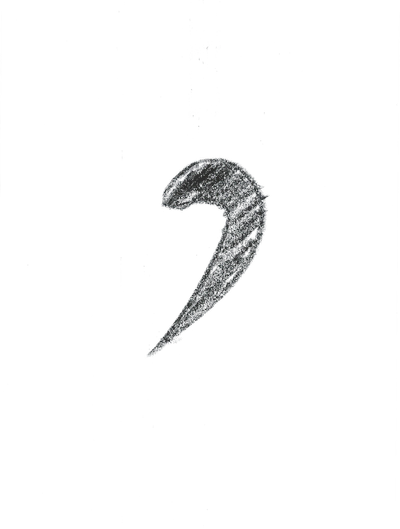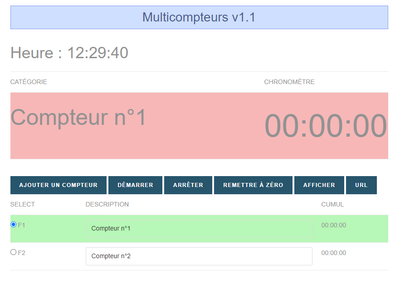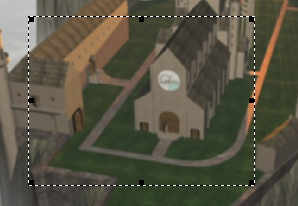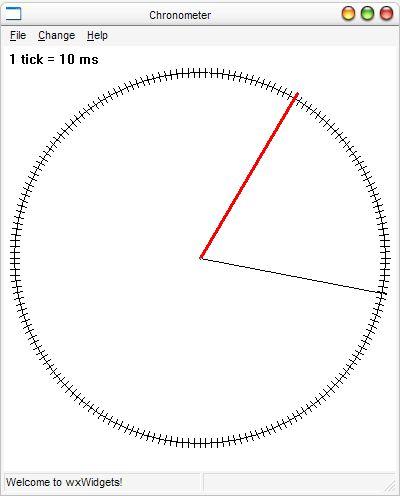OOoVirg – Une virgule sous OpenOffice.org en français
English users : this page has now been translated here (well I did not figure in the first place that this piece of software would interest non french speaking people 🙂
Télécharger ! (DLLs supplémentaires si besoin : ici, et la version précédente en cas de problèmes : ici)
Utilisateurs de Windows 95 : version spécifique windows 95 (si besoin, les DLL MFC42 pour Windows 95.
Pour Linux, ou pour une ancienne version du logiciel, voir cette page.
Les solutions possibles sont les suivantes, à vous de voir laquelle correspond le mieux à votre utilisation :
Paramétrer le point comme séparateur décimal dans OpenOffice.org
OOoVirg, un petit utilitaire qui remplacera le point décimal par une virgule uniquement dans OpenOffice.org
Mapper définitivement le point par une virgule dans la base de registre.
Utiliser le Microsoft Keyboard Creator pour créer un clavier avec la virgule.
Dernières Nouvelles
04/12/2004
Il m’a été signalé qu’il était souhaitable que OOoVirg remplace également le point par une virgule dans les fenêtres de dialogue, sans pour autant devoir passer en mode “Toutes Fenetres”. Une solution a été trouvée, mais comme elle n’est pas encore complètement testée, elle n’est pas pour l’instant intégrée dans la distribution de base. Pour en bénéficier, téléchargez le fichier oovirghk.dll et remplacez la version précédente que vous aviez. Il vous faudra relancer OOoVirg, et en principe le séparateur décimal devrait correctement être remplacé partout. Merci de me prévenir en cas de problème, pour correction avant inclusion dans la version principale.
25/04/2004
- Suite à des problèmes d’incompatibilité avec Windows 95 et de mauvais fonctionnement sous la famille NT, la fonctionnalité de filtre selon le nom de l’exécutable a été retirée.
- Internationalisation : l’interface est maintenant plus facile à traduire (seul le fichier de ressources est à modifier) et possède maintenant une traduction anglaise qui devrait être proposée sur les windows non français (fonctionnalité non testée)
- Système d’iconisation amélioré.
07/03/2004
Nouvelle version de OOoVirg, qui corrige trois problèmes fréquents :
- Conflits avec des logiciels utilisant également une capture clavier (iTouch de Logitech, Autocad,…)
- Icône de TrayBar qui se confond avec celle du démarrage rapide (Merci à Frédéric Vuillod)
- Un problème de DLL non trouvée sous Windows 95, dû au nom long
21/06/2003
La licence de OOoVirg passe maintenant à L-GPL. La raison de ce changement de licence est de pouvoir intégrer le code source de ce outil directement dans OpenOffice.org, pour une intégration parfaite. Pour participer à cette intégration, ou pour avoir plus d’informations, rendez-vous sur les mailing liste d’OpenOffice.org ([email protected] ou Issue 1820).
Le package proposé à l’équipe OpenOffice.org est : ooovirg_integration.zip. Il contient, quelques remarque sur l’intégration + OOoVirg + 1 solution de hook local windows plus propre + la solution xmodmap en C.
Ce programme devrait donc devenir sous peu obsolète.
OpenOffice.org en Français
Pour passer StarOffice en Français, rien de plus simple. Sous Windows, ceci se fait lors de l’installation windows. Le problème est qu’une fois en français, le séparateur décimal dans StarOffice est la virgule, mais celui de votre clavier numérique est le point. Ce n’est pas pratique. L’objectif est donc de remplacer le point du clavier numérique par une virgule, comme dans Excel en Français.
Première solution : demander le point comme séparateur décimal.
La manipulation est décrite dans la FAQ de OpenOffice.org (http://fr.openoffice.org/FAQ/calc_fr/c25fr.html). Il suffit dans les options de choisir dans Format / Cellules / Nombres l’option Anglais.
Deuxième solution : un petit utilitaire.
Si vous souhaitez garder la virgule comme séparateur décimal, j’ai écrit un petit utilitaire qui vous permettra de taper une virgule à la place du point du pavé numérique, et ceci exclusivement dans OpenOffice.org (ou StarOffice) : ceci n’affectera pas le comportement dans d’autres applications.
Télécharger la dernière version !
Selon votre installation, vous pouvez avoir besoin de ces DLLs : DLLs redistribuables Microsoft VC.
Télécharger une version de debug (si vous avez des problèmes)
Vous pouvez avoir besoin de ces dlls : DLLs redistribuables Microsoft de debug.
Installation
Ce programme s’installe dans la TrayBar, à coté de l’horloge : vous y trouverez le logo OpenOffice.org avec une virgule.
Ce programme doit également être lancé à chaque démarrage de Windows. Je vous conseille donc de créer un raccourci de ce programme dans le menu Programmes/Démarrage de votre menu Démarrer. Pour cela, il suffit de faire un glisser-déposer de l’éxecutable dans le menu Démarrer / Programmes / Démarrage.
Configuration
La configuration par défaut est satisfaisante pour la version 1.0 d’OpenOffice.org. Vous pouvez l’adapter pour les versions futures d’OpenOffice.org, pour StarOffice (version 5 et 6), ou pour n’importe quel autre logiciel. Il suffit pour cela de double cliquer sur l’icone, de choisir la méthode voulue, et de relancer le programme ou l’ordinateur.
Les méthodes pour identifier si le programme doit oui ou non remplacer le point par une virgule sont :
- Toutes les fenêtres : remplacement systématique.
- Titre : si cette option est cochée, le titre de la fenêtre doit contenir le texte indiqué.
- ClassName : si cette option est cochée, la classe de la fenêtre doit contenir le texte indiqué.
- Exécutable : si cette option est cochée, le nom de l’éxecutable doit contenir le texte indiqué. (Ne marche pas encore)
Il est possible de combiner plusieurs de ces options : il faut alors que la fenêtre satisfasse à tous les critères cochés.
Capture d’écran

Licence
Le programme est bien évidemment gratuit, et le code source est disponible pour que vous puissiez le faire évoluer et l’adapter à vos besoins, dans le respect de la licence L-GPL.
Le principe est tout à fait générique, et peu être étendu à d’autres applications. Certains réglages sont possibles.
Pour plus d’informations : [email protected].
Support / FAQ
Ce programme a fonctionné sous Windows 2000 / XP, et sous Windows 95 / 98SE / ME.
Cependant, de manière inexplicable, il arrive que cela ne fonctionne pas sous certains Win98SE. Si cela est votre cas, décochez l’option filtrant sur les fenêtres OpenOffice, pour éventuellement opter pour un autre filtrage (pax ex. par nom de binaire) cela semble marcher mieux.
Windows rale “Fichier non trouvé : OOVirgHook.dll”
Copier ce fichier (inclus dans le zip) dans le répertoire C:WindowsSystem32.
Le programme semble ne pas fonctionner.
Aller dans l’écran de configuration, sélectionner “Actif sur toutes les fenetres” et redémarrer le logiciel.
Autre solution : la base de registre
Il est également possible à partir de Windows 2000/XP de décider de remplacer complètement une touche par une autre, donc par exemple de complètement remplacer le point du pavé numérique par une virgule. Evidemment, ce réglage sera appliqué pour tous les programmes sans distinction, ce qui n’est pas l’idéal. Le seul intérêt réside dans la simplicité de mise en oeuvre : un simple fichier registre suffit, et tout le traitement est géré en natif par Windows.
Comme ce n’est pas la méthode que j’utilise, je n’ai pas fait le .reg en question… Cependant vous pouvez consulter la page des trucs et astuces qui explique comment se servir du mappage de caractère pour enlever le CAPS Lack. Le principe est tout à fait identique, et l’adaptation pour la virgule ne devrait pas poser de problèmes. Si vous avez besoin d’aide, n’hésitez pas.
Add On : Michel Bigle l’a fait pour vous : mapcomma.reg
Une autre solution élégante pour Windows 2000 / XP / 2003 ou supérieur.
Microsoft met à disposition gratuitement un utilitaire Microsoft Keyboard Layout Creator. Celui-ci permet de configurer un clavier en remappant certaines touches. Vous trouverez un peu d’aide sur cet article du forum hardware.fr.
Pour le cas qui nous intéresse, voici un exemple réalisé par Michel Bigle : mskc_decimal.zip fait correspondre une virgule au point décimal du clavier numérique. Ce qui est très agréable avec cette méthode est la facilité de basculement d’un clavier à l’autre, car ce clavier est complètement intégré à la gestion des claviers de Windows, et apparaît dans la barre de langue :

Il suffit alors d’un clic pour passer d’un clavier à l’autre. Merci à Michel Bigle pour cette solution élégante.
Ancienne version du logiciel
J’ai écrit un programme permettant de changer le séparateur décimal du pavé numérique en une virgule, lorsque le titre de la fenêtre commence par StarOffice. Je suis en train de faire une interface un peu plus correcte.
En attendant, vous pouvez vous contenter de la version actuelle :
Lorsque vous lancez StarOffice, lancez loadkbdhood.exe. Le tour est joué !